Как использовать блок On Sale Products WooCommerce
Опубликовано: 2021-12-05Метод, который вы используете для демонстрации своих продуктов WooCommerce, может помочь повысить конверсию и увеличить продажи. Если вы хотите продвигать товары и рекламировать их по сниженным ценам, вы можете воспользоваться блоком On Sale Products WooCommerce. Этот элемент отображает сетку товаров со скидкой и настраивает информацию, которая появляется рядом с ними.
В этом посте мы объясним, как добавить блок On Sale Products WooCommerce в публикацию или на страницу, и познакомим вас с его различными настройками. Затем мы дадим вам несколько советов по эффективному использованию элемента и ответим на часто задаваемые вопросы.
Давайте начнем!
Как добавить блок On Sale Products WooCommerce в свой пост или страницу
Если на вашем сайте WordPress установлен плагин WooCommerce, вы можете получить доступ к десяткам полезных блоков для настройки своего интернет-магазина. Одним из таких элементов является блок On Sale Products WooCommerce.
В этом блоке отображается сетка всех товаров, которые вы сейчас продаете. Вы также можете настроить отображаемую информацию, например названия, цены и рейтинги.
Добавить блок к сообщению или странице очень просто. Сначала перейдите к посту или странице, в которой вы хотите его использовать. Затем (1) нажмите кнопку « Добавить блок », (2) найдите «продукты со скидкой», (3) затем выберите первый вариант:
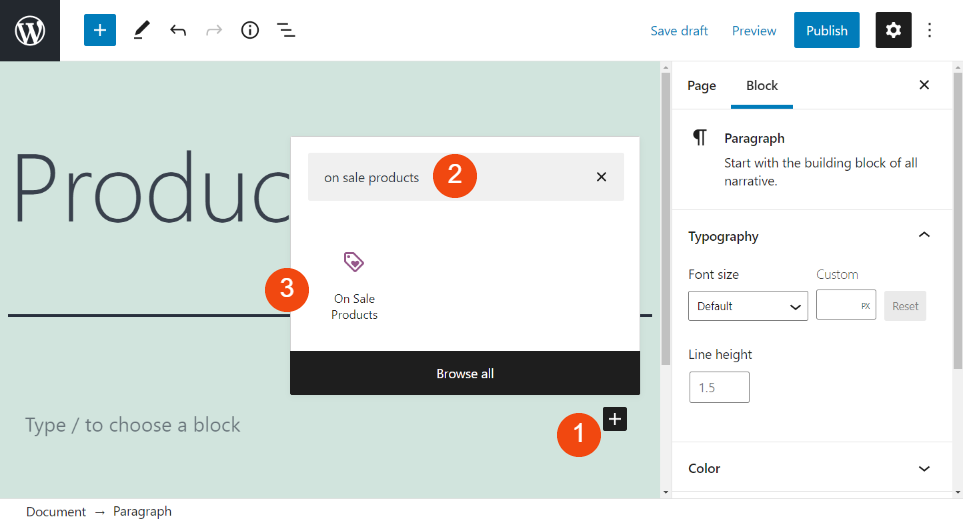
Вы также можете вставить блок, набрав «/ on sale products» в блоке « Абзац » в редакторе, а затем нажав клавишу « Ввод ». После того, как вы добавите элемент, в его верхней части появится меню панели инструментов.
Товары со скидкой Настройки и параметры блокировки WooCommerce
Когда вы используете блок WooCommerce « Продукты со скидкой», он автоматически захватывает все продукты, указанные как «распродажа», из вашего магазина. Затем он представляет их в стандартной сетке, которую можно фильтровать по категориям. Однако вы также можете настроить блок, чтобы изменить его внешний вид:
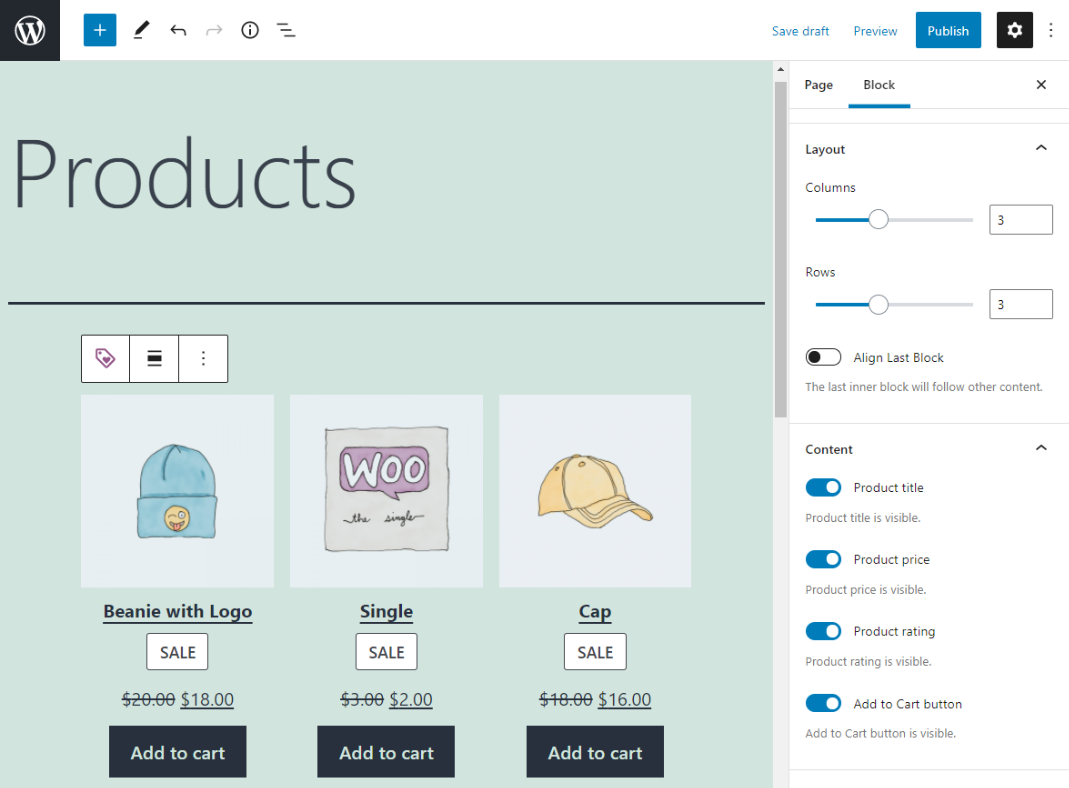
Например, вы можете настроить количество столбцов и строк, а также показать или скрыть заголовки, цены и рейтинги. Рассмотрим подробнее каждую из этих настроек.
Первая иконка позволяет преобразовать блок в различные элементы. Есть несколько вариантов:
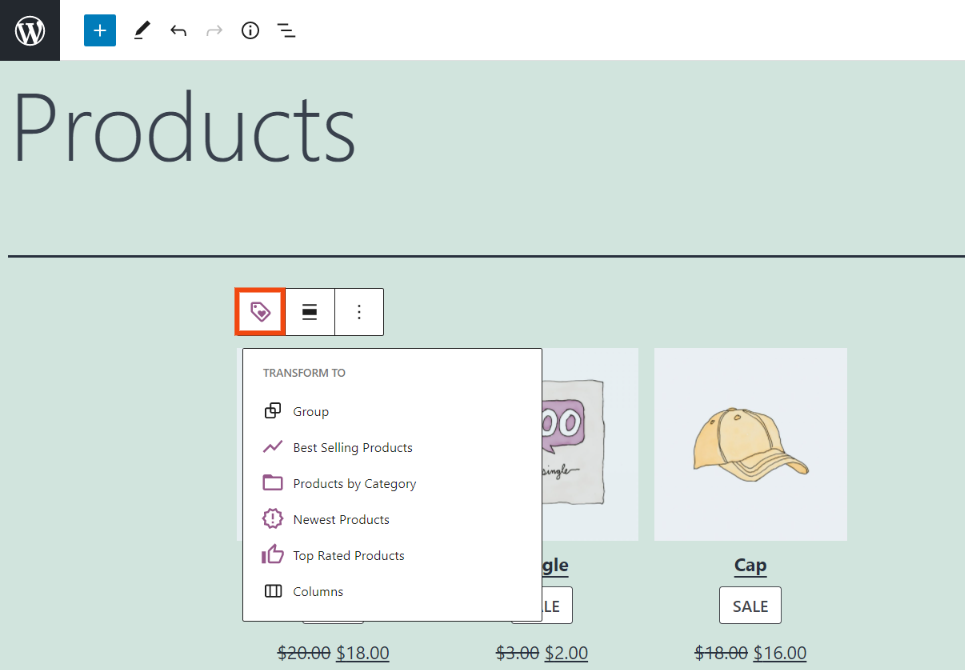
Как вы можете видеть в приведенном выше примере, вы можете преобразовать элемент в блок самых продаваемых продуктов , новых продуктов или продуктов с самым высоким рейтингом .
Кроме того, средний значок может регулировать выравнивание блока. Здесь вы можете переключить его, чтобы выбрать полную или широкую ширину.
Если вы нажмете на три вертикальные точки, вы найдете меню настроек. Здесь вы можете вставить другой блок до или после элемента или добавить его в свои повторно используемые блоки.
Теперь давайте перейдем к настройкам в правой части экрана. В разделе « Макет » вы можете изменить количество столбцов и строк, отображаемых в сетке:
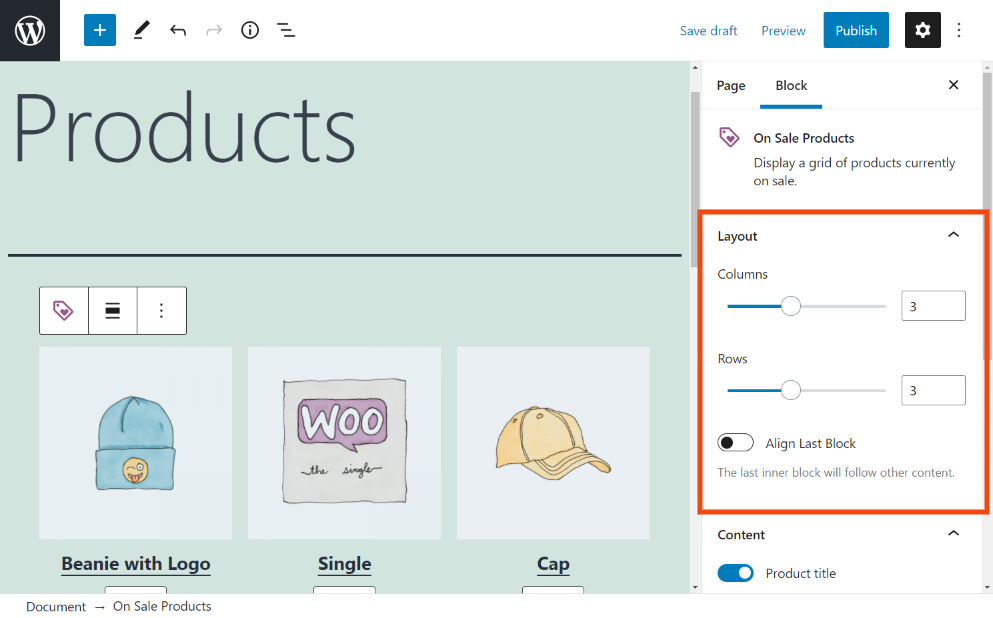
Вы можете использовать функцию прокрутки с помощью перетаскивания или ввести числа в текстовые поля. Вы также можете переключить параметр « Выровнять последний блок », чтобы последний внутренний блок следовал за другим содержимым.
Далее идет раздел « Контент »:
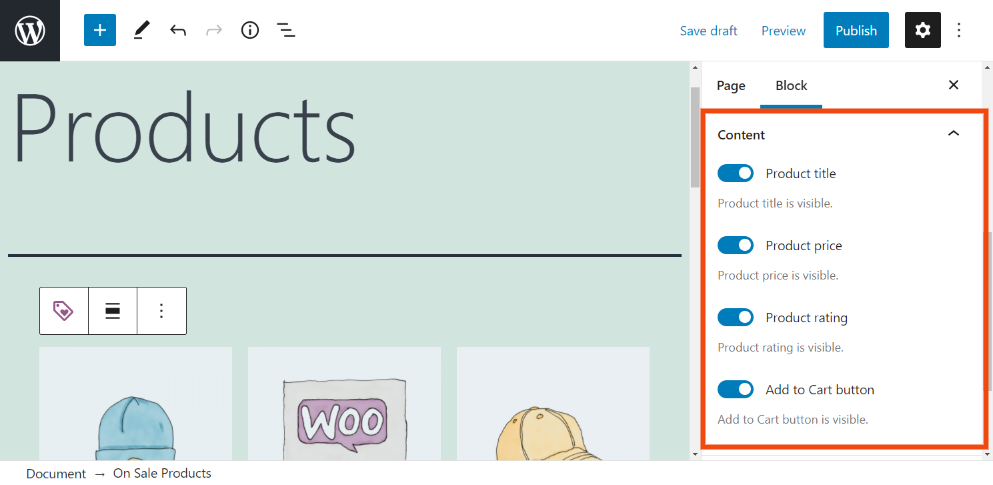
Здесь вы можете выбрать, показывать или скрывать следующие элементы:
- Название продукта
- Цена
- Рейтинг
- Кнопка "Добавить в корзину "
Если вы хотите удалить какую-либо из этих деталей, вы можете сделать это, просто отключив переключатель рядом с соответствующей настройкой.
В разделе «Заказать» вы можете изменить порядок продуктов в списке. Когда вы щелкаете раскрывающееся меню, появляется несколько вариантов, включая « Новинки » (по умолчанию) , «Цена», «Рейтинг » и т. д. Вы также можете фильтровать товары по категориям продуктов.

Советы и рекомендации по эффективному использованию блока WooCommerce On Sale
Как видите, использовать блок On Sale Products WooCommerce довольно просто. Тем не менее, есть несколько советов и передовых методов, которые вы, возможно, захотите иметь в виду, чтобы убедиться, что вы используете элемент эффективно.
Некоторые тактики могут помочь привлечь внимание покупателей при продвижении товаров, например товаров для распродажи. Вы можете стратегически разместить выделенные продукты в тех частях вашего магазина, где посетители, скорее всего, их заметят. Например, в дополнение к стандартной странице магазина вы также можете рассмотреть возможность добавления этого блока на свою домашнюю страницу или страницу оформления заказа.
Однако, в зависимости от того, сколько товаров у вас есть на распродаже (и, следовательно, насколько велика ваша сетка), это может оказаться не самой простой задачей. Если у вас всего несколько продуктов, вы можете изменить настройки столбцов и строк блока так, чтобы все элементы находились в одной строке:
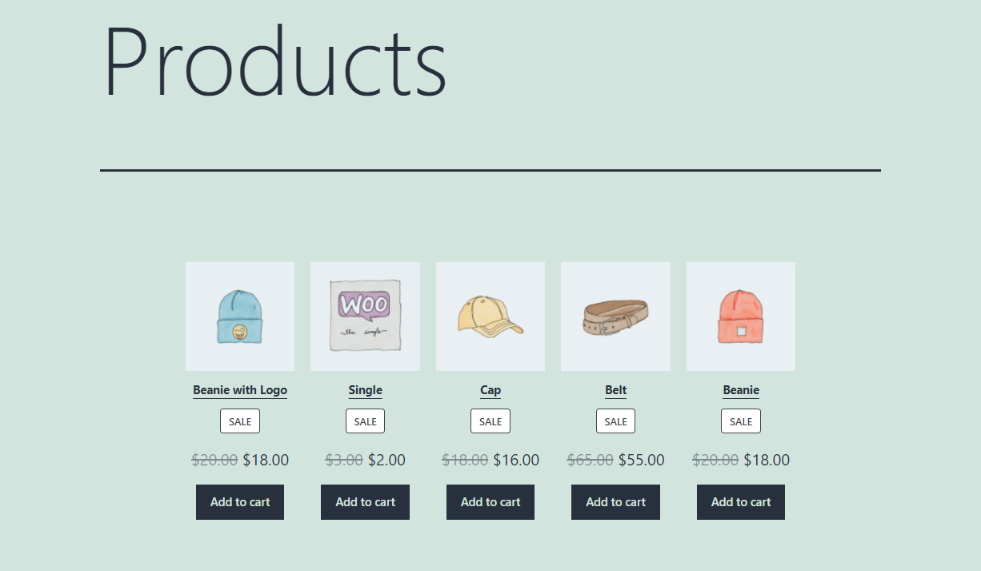
Кроме того, вы можете подумать, какую информацию вы показываете вместе с продуктами. Предоставление клиентам всей необходимой им информации заранее может быть полезным.
Однако информационная перегрузка может выглядеть перегруженной и беспорядочной, особенно если у вас есть несколько товаров в продаже. Поэтому, возможно, вы захотите скрыть часть информации.
Например, хотя вы, вероятно, захотите отображать изображения продуктов, вам также могут не понадобиться заголовки:
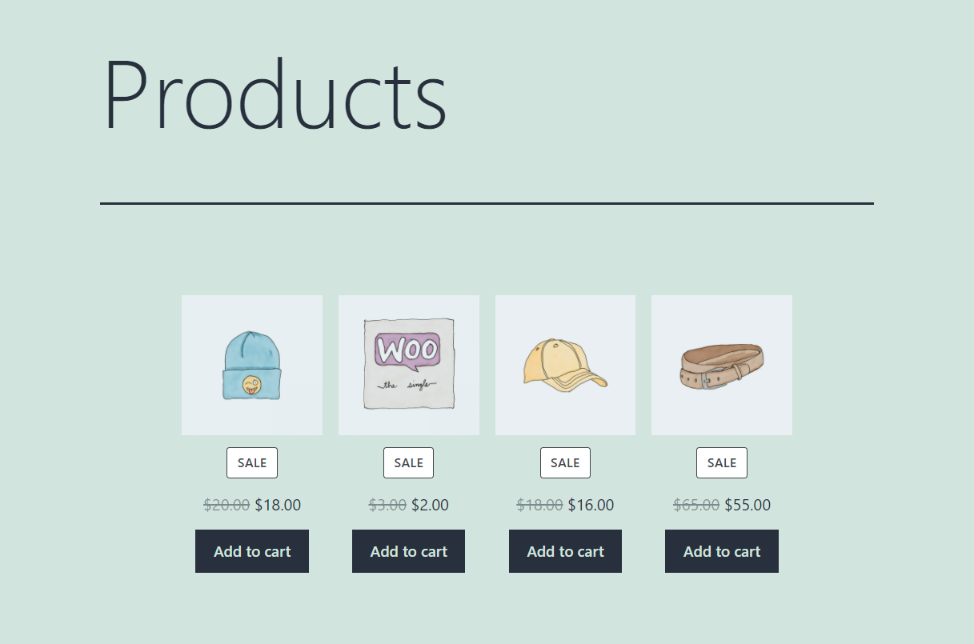
Кроме того, скрытие цен на товары может стимулировать покупателей нажимать на страницы продуктов. Таким образом, они могут узнать больше о товарах и о том, почему они должны их покупать.
Наконец, вы можете скрыть рейтинги продуктов, если у ваших товаров нет отзывов. Положительные отзывы клиентов могут служить социальным доказательством, которое поощряет и повышает доверие. Однако нет смысла показывать их, если ваши продукты еще не получили отзывов потребителей.
Часто задаваемые вопросы о блоке «Продукты в продаже» WooCommerce
На данный момент вы, вероятно, хорошо понимаете, что такое блок « Продукты в продаже » и как его использовать. Однако, чтобы убедиться, что мы охватили все основы, давайте ответим на несколько часто задаваемых вопросов.
Где я могу использовать блок WooCommerce для товаров со скидкой?
Вы можете использовать этот блок в любом посте или странице WordPress. Кроме того, вы можете вставить его в любом месте вашего сайта, что позволит вам получить доступ к редактору блоков. Например, вы можете создать виджет WordPress для элемента, а затем добавить его в область нижнего колонтитула или боковой панели.
Могу ли я изменить порядок продуктов в сетке?
Вы не можете вручную изменить порядок элементов. Однако настройки блока позволяют контролировать порядок появления товаров. Например, вы можете отображать их на основе цены (от самой низкой к самой высокой или от самой высокой к самой низкой), рейтингов продуктов или от новых к старым.
Могу ли я изменить информацию о товарах с помощью блока?
К сожалению, это не вариант. Если вы хотите обновить какие-либо сведения о конкретном продукте в продаже, такие как изображение, название или цена, вам необходимо сделать это на странице конкретного продукта. Вы можете найти его, перейдя в WooCommerce > Товары > Все продукты .
Вывод
Если в вашем интернет-магазине есть товары, которые вы хотите выставить на продажу, важно убедиться, что они заметны вашим покупателям. К счастью, блоки WooCommerce могут помочь продемонстрировать определенные товары, например товары со скидкой.
Как мы обсуждали в этом посте, блок WooCommerce « Продукты со скидкой» — это полезный элемент, который может выделять товары со скидкой для клиентов. Вы можете легко разместить его в любом месте вашего сайта, где используется редактор блоков. Затем вы можете настроить размер сетки продуктов и выбрать, какую информацию отображать.
У вас есть вопросы об использовании блока On Sale Products WooCommerce? Дайте нам знать в комментариях ниже!
Избранное изображение через Джулию Тим/shutterstock.com
